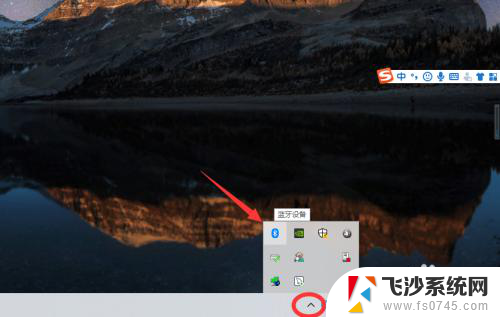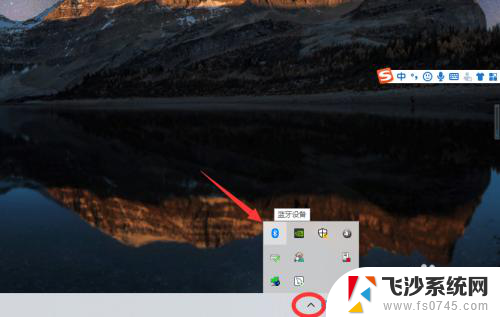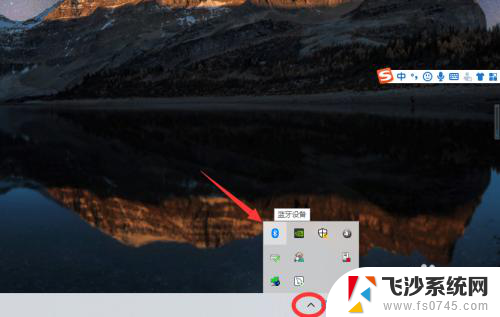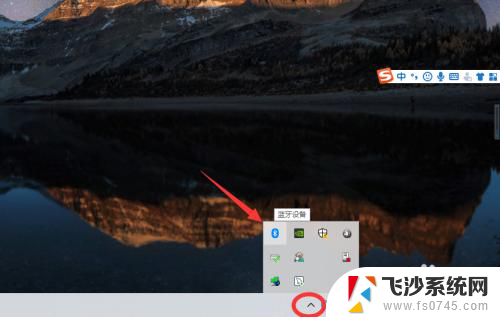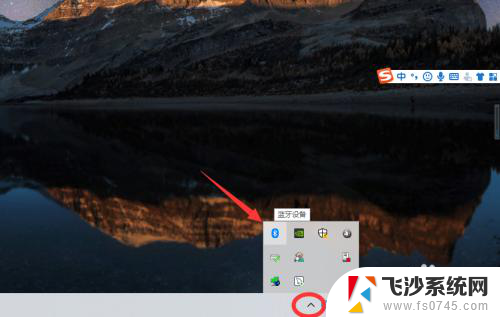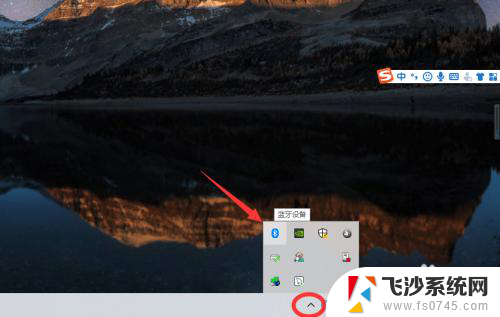蓝牙耳机可以接电脑吗 win10电脑连接蓝牙耳机步骤
蓝牙耳机作为一种便捷的音频设备,广受欢迎很多人对于蓝牙耳机是否可以连接到电脑上却心存疑虑。事实上当下的Win10电脑已经具备了蓝牙功能,可以轻松地与蓝牙耳机进行连接。连接步骤也相当简单,只需在电脑设置中打开蓝牙功能,然后将蓝牙耳机设置为可检测状态,即可完成配对。这一便利的功能使得我们在使用电脑时不再受限于有线耳机,享受更自由、更舒适的音频体验。
具体步骤:
1、点击电脑右下角的蓝牙图标;

2、如果没有蓝牙图标,先从设置中开启蓝牙功能;
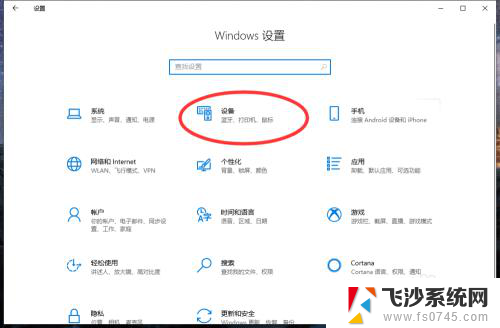
3、然后点击【显示设备】或者【打开设置】;
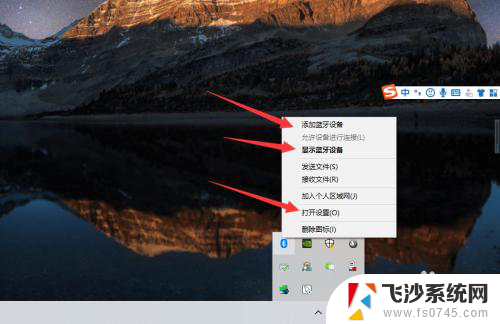
4、点击【添加蓝牙或其他设备】;
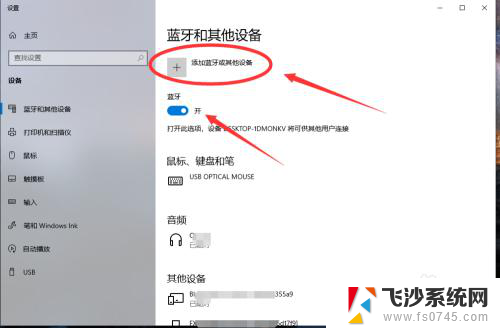
5、在添加设备中选择蓝牙;
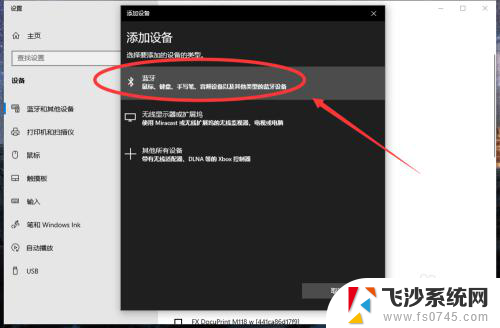
6、搜索到蓝牙设备(蓝牙耳机)并连接;
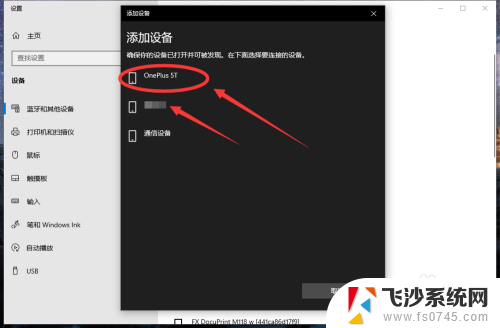
7、在音频设备中,点击连接即可。
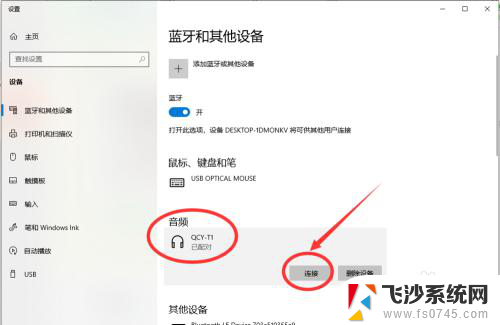
8.总结:
1、点击电脑右下角的蓝牙图标;
2、如果没有蓝牙图标,先从设置中开启蓝牙功能;
3、然后点击【显示设备】或者【打开设置】;
4、点击【添加蓝牙或其他设备】;
5、在添加设备中选择蓝牙;
6、搜索到蓝牙设备(蓝牙耳机)并连接;
7、在音频设备中,点击连接即可。
以上是蓝牙耳机是否可以连接电脑的全部内容,对于还有疑问的用户,可以参考小编提供的步骤进行操作,希望对大家有所帮助。